Om samen te werken met je vriend of collega aan een kalender, hoe je een agenda op iPhone deelt? Of u nu een agenda rechtstreeks wilt publiceren, rechtstreeks naar bepaalde contactpersonen wilt verzenden of zelfs een evenement wilt delen met familieleden, u kunt meer leren over de verschillende 4-methoden in het artikel.
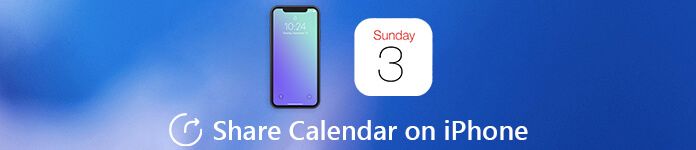
Deel 1: Een agenda op iPhone openbaar maken
Wanneer u een vergaderrooster met uw collega's of een groep mensen moet delen, hoeft u alleen een agenda op uw iPhone met een link te delen. Hiermee kan iedereen zich abonneren op een alleen-lezen versie van deze kalender.
Stap 1Start de "Agenda" -app op uw iPhone. Daarna kunt u op de knop "Agenda's" onder aan het scherm tikken. Als je geen evenement hebt, kun je op "Kalender toevoegen" klikken om er een toe te voegen die je wilt delen.
Stap 2Als je een bestaande afspraak hebt, kun je op de "i" naast de kalender klikken. Ga naar het scherm "Agenda bewerken" en scrol omlaag om de optie "Openbare agenda" in te schakelen om een agenda op uw iPhone te delen.
Stap 3Zodra u de optie heeft ingeschakeld, vindt u de optie "Link delen ..." beschikbaar. Tik op de optie en kies de sociale-mediasite of IM-app waarmee je de agenda wilt delen.
als u verwijder de kalender op iPhone, verdwijnt deze ook van de gedeelde link van anderen.

Deel 2: een agenda op iPhone delen met contacten
Als u een agenda op uw iPhone alleen met uw contacten wilt delen, kunt u hetzelfde proces gebruiken. In plaats daarvan hoeft u alleen "Persoon toevoegen" en de e-mails of contacten in te voeren waarmee u de iPhone-agenda wilt delen.
Stap 1Open de "Agenda" -app vanuit het startscherm van uw iPhone. Tik op de knop "Kalender" onder aan het scherm. Zorg ervoor dat de agenda-afspraak beschikbaar is op uw iPhone.
Stap 2Tik op de informatieknop "i" naast de agenda-afspraak die u wilt delen. Kies de optie "Persoon toevoegen ..." onder het gedeelte "Gedeeld met" om uw agenda op uw iPhone te delen.
Stap 3Daarna kunt u toegang krijgen tot de contacten van uw iPhone en de naam en het e-mailadres van de persoon selecteren. Tik op "Toevoegen" in de rechterbovenhoek en bevestig het proces "Gereed".
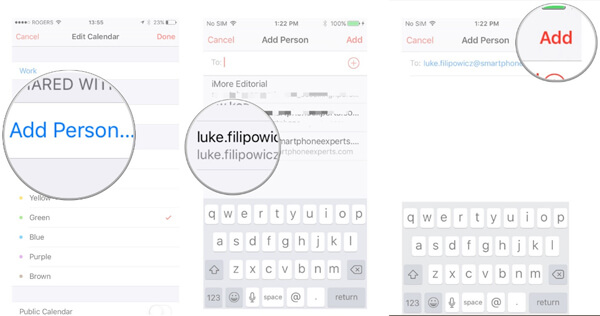
Deel 3: Hoe een evenement van Agenda op iPhone te delen
Wat moet je doen als je een agenda-evenement op iPhone wilt delen? Vooral wanneer u een activiteit moet organiseren, kunt u meldingen ontvangen als de genodigden deelnemen aan het evenement in uw agenda.
Stap 1 Start de "Agenda" -app op uw iPhone. Je kunt ofwel op de "+" optie in de rechterbovenhoek klikken om een nieuw evenement aan te maken, of tik op een bestaand evenement dat je wilt delen.
Stap 2Tik op de knop "Bewerken" en kies de optie "Genodigden", waarmee u alle e-mailadressen kunt toevoegen van de mensen met wie u het evenement van Agenda wilt delen.
Stap 3Zodra je alle genodigden hebt geselecteerd die je wilt uitnodigen, kun je op de knop "Gereed" tikken om de gebeurtenis van de agenda op de iPhone met alle genodigden te delen via het e-mailadres en de contacten.
Stap 4Na de bevestiging van genodigden kunt u meldingen ontvangen als uw genodigden de RSVP in misschien of bijwonen wijzigen. U kunt de informatie dienovereenkomstig verzamelen.
Op deze manier kunt u gemakkelijk synchroniseer de iPhone-kalender met Mac of iPad.
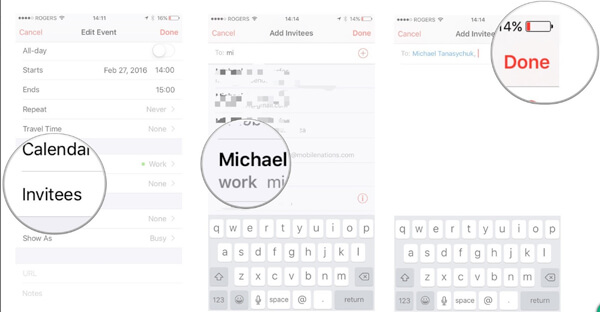
Deel 4: Agenda delen op iPhone met behulp van Family Sharing
Als u de agendaschema's op de iPhone over de gezinsactiviteiten wilt delen, kunt u ook "Delen met gezin" inschakelen en instellen. In de methode kunt u gemakkelijk de details over de plaats en het tijdschema toevoegen.
Stap 1Net zoals hierboven vermeld, moet u de optie "Delen met gezin" inschakelen en instellen. Daarna kunt u de "Kalender" -app starten om een nieuwe afspraak te maken die u in de gezinsagenda wilt laten verschijnen.
Stap 2Tik op de optie "Kalender" en ga verder door op de kalender met het label "Familie" te tikken. Nu kun je de informatie die nodig is voor het evenement op je iPhone invullen.
Stap 3Nadat u de informatie hebt voltooid, wordt er automatisch een agenda op de iPhone gedeeld via het delen van families. Daarna kunnen de gezinsleden elke melding ontvangen die aan de evenementen is gekoppeld.

Tips: Beste methode om verwijderde agenda op iPhone te herstellen
Hoe de verwijderde agenda op iPhone te herstellen? Als u de agenda's per ongeluk verwijdert, iPhone Data Recovery stelt u in staat om foto's, contacten, WhatsApp, notities, belgeschiedenis, video's en meer andere bestanden binnen een klik te herstellen.
Stap 1Download en installeer de iPhone Data Recovery. Start het programma en verbind de iPhone met uw computer via de originele USB-kabel. Het programma kan de iPhone automatisch detecteren.
Stap 2Kies de optie "Herstellen van iOS-apparaat" om de agendagegevens van uw iPhone op te halen. Klik op de knop "Start scannen" om uw iPhone te scannen en het resultaat binnen enkele seconden weer te geven.
Stap 3Daarna kunt u "Memo's en andere" kiezen om de kalender op uw iPhone te kiezen. Klik op de knop "Herstellen" om de agenda op uw iPhone gemakkelijk op te halen en met anderen te delen.

Conclusie
Hoe een kalender op iPhone te delen? Het is de ultieme gids met 4 verschillende methoden die u moet volgen. Als u de agenda per ongeluk verwijdert, kunt u ook iPhone Data Recovery gebruiken om de bestanden terug te halen. Naast de iPhone-agenda kun je hier meer over leren hoe Google kalender te synchroniseren met iPhone. Meer vragen over het delen van iPhone-agenda's, u kunt een reactie achterlaten in het artikel.




